|
6351| 2
|
[入门教程] 【掌控】掌控板与Blynk的教学互动 |

本帖最后由 rzegkly 于 2019-4-7 12:18 编辑   一、思路: 1、通过手机输入数字:(1-10),控制抛物线开口的大小和方向,实现数学教学的互动! 2、掌控板屏幕128*64,绘制平面坐标系时候,原点选取(63,8),即画水平线时(0,8);垂直线( 63,0)。 3、根据一元二次函数取点(-7,7),i=8时,y轴的数值72,已经超出屏幕无法显示。 二、环境: 1、Blynk云 http://blynk-cloud.com 2、手机App Blynk2.27.1  3、掌控板 https://www.dfrobot.com.cn/goods-1902.html 4、mPythonX0.2.4 http://static.steamaker.cn/files/mPythonXSetup0.2.4.exe 三、搭建步骤: 1、创建组件  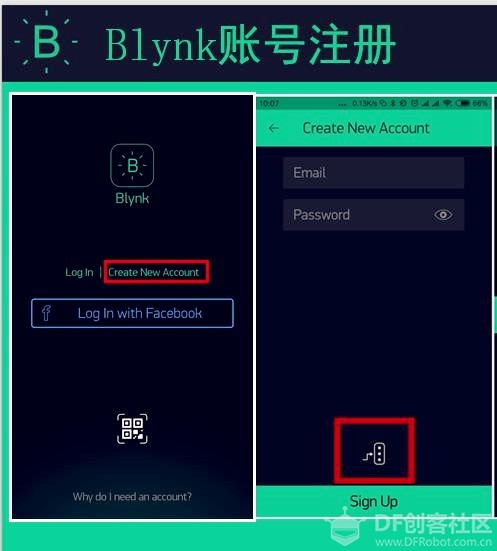 (1)通过手机下载Blynk软件APP,注册账号,Blynk账号登录
(2) 创建项目,添加标题选框和数字选框,引脚的设置。
(3) 用USB线将掌控板连接到电脑,并打开mPythonX0.2.4软件。在掌控板上的菜单区域 选择烧录固件 2、编写程序 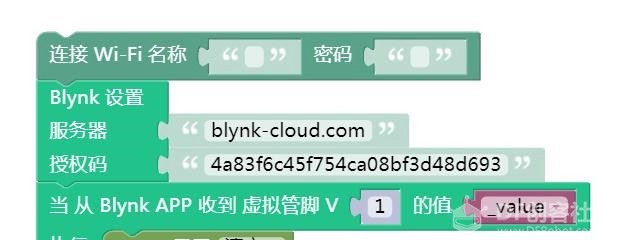 1、连接无线网络,接入Blynk服务器,等待从Blynk APP发出命令; 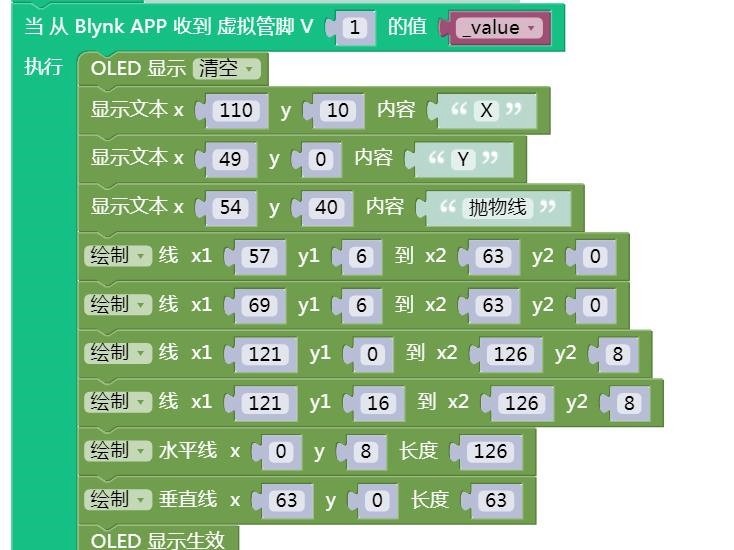 2、设置坐标轴X 、Y的箭头,绘制水平线(0,8);垂直线(63,0) 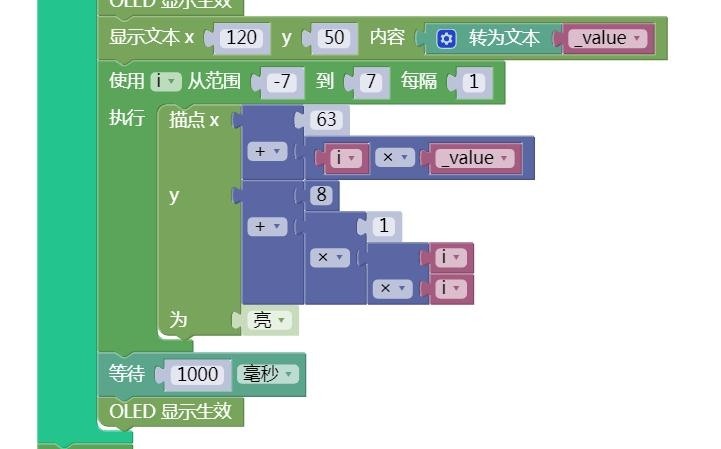 3、设置抛物线变量i取值范围:(-7,7),当手机Blynk APP发出命令,掌控板利用描点块绘制一副抛物线。  4、重复运行Blynk进程。否则手机无法控制掌控程序运行。 3、运行项目 1、Blynk Blynk是一款小型开发板的实用组合配套工具。通过该应用,你可以更方便的用于控制,可以使用Blynk创建精美的界面和挂件来控制你的微型计算机! 2、授权码(Auth Token) 授权码是手机连接硬件需要用到的一个唯一的认证码。每一个新创建的项目都会自动生成一个授权码,该授权码会自动发送到你的邮箱,当然也可以在手机端的项目设置页面中复制授权码。 3、能量(Energy Balance) 能量是blynk App中的概念,每一个用户在创建blynk APP 账号时都可以得到一定量的能量值(官方服务器默认初始能量值为2000),当用户在App中创建项目,使用组件时,就会消耗能量,比如,一个按钮组件会消耗200,一个超级图表会消耗900。一般来说,越复杂的组件消耗能量值越大。 4、虚拟管脚(Virtual Pin) blynk 可以很方便地通过app直接控制硬件的数字管脚和模拟管脚,对于控制简单的功能,无需写一行额外的代码。但是有时候,这并不能满足一些相对复杂项目的需求。 |
 沪公网安备31011502402448
沪公网安备31011502402448© 2013-2026 Comsenz Inc. Powered by Discuz! X3.4 Licensed